メンバー詳細画面について
メンバー詳細画面はメンバーごとの登録された人材データを閲覧できる画面です。
従業員の個々の情報を詳しく見たり、出力するなど、カオナビに登録されているメンバーごとの情報の閲覧/利用を行うことができます。
メンバー詳細画面は、メンバー一覧画面から個人データを閲覧したいメンバーの顔写真をクリックして開くことができます。
メンバー詳細画面で閲覧できる情報は『基本情報』『シート情報』『機能リンク情報』の3つです。
| 基本情報 | 「社員番号」「名前」などベースになる従業員の情報で、常にメンバー詳細画面に表示されます。あらかじめ用意されている10項目とカスタマイズでプラスした自社独自の情報を表示できます。 |
|---|---|
| シート情報 | 「人事評価」「資格」など、基本情報以外のデータを登録/表示します。シートは自社に合わせて作成でき、データは直接入力もしくはCSVファイルでのアップロードで登録できます。 |
| マイボード | 基本情報、シートに登録した情報を個人単位で1つのページに集約して表示できる機能です。項目単位で参照する/しないを選択できます。 |
| 機能リンク情報 | ボイスノート、スマートレビュー、パルスサーベイなどの各機能で得られたアンケートやデータをリンクで表示することができます。 |
メンバー詳細画面の見方
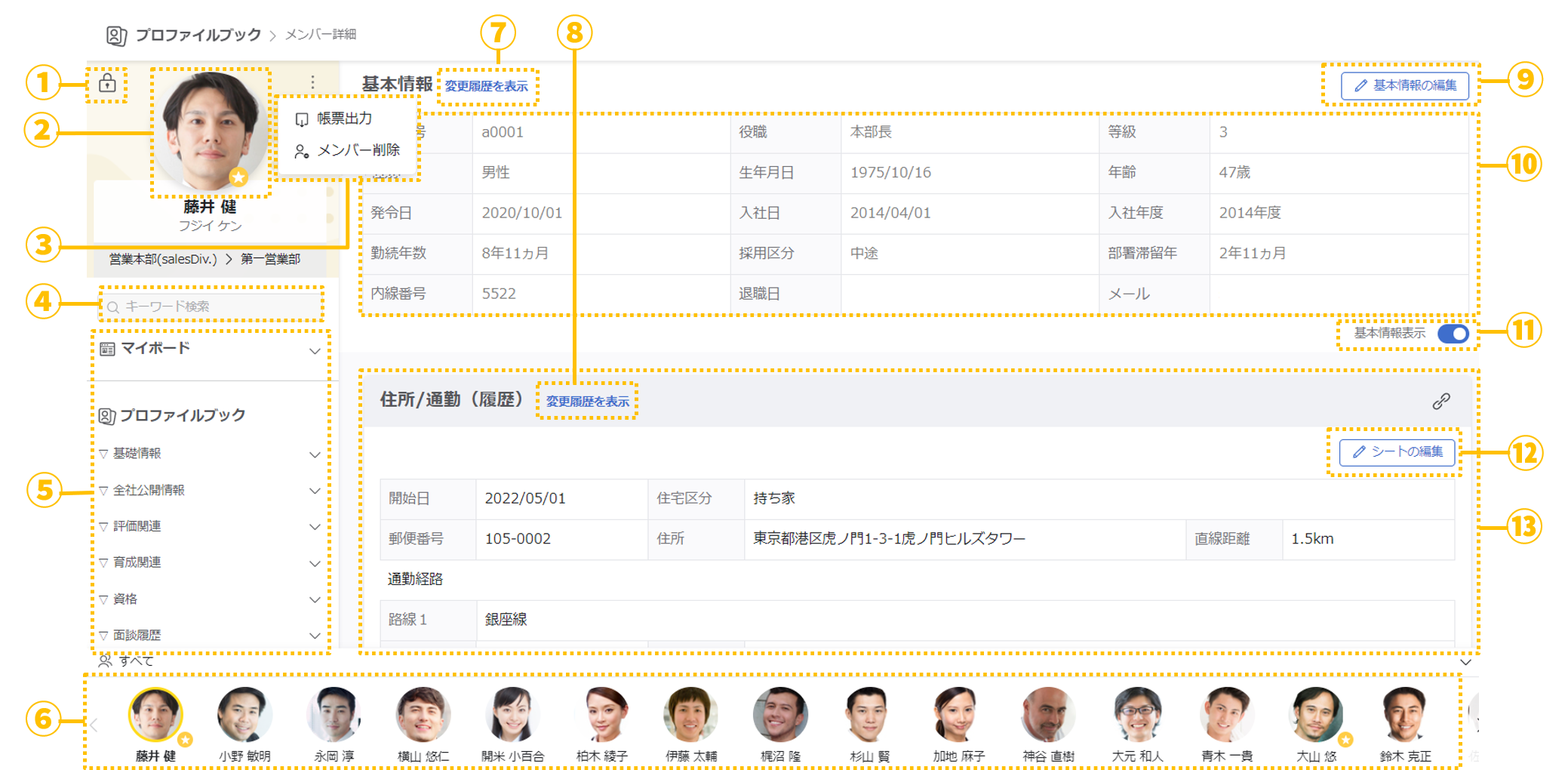
①シークレットボックス
メンバーに対してのメモを記載できます。シークレットボックスに記載した内容は、ログインしているユーザーのみが閲覧でき、Admユーザーでも閲覧することはできません。またデータとして出力することもできません。
②顔写真
メンバーの顔写真が表示されます。カーソルを合わせると顔写真をダウンロードすることもできます。
③帳票出力/メンバー削除
-帳票出力
メンバーのデータを帳票として出力することができます。
-メンバー削除
メンバーのデータを削除することができます。
④検索ボックス
閲覧したいシートや機能リンクをキーワードで検索することができます。
⑤マイボード/シート一覧エリア/機能情報リンク
-マイボード
レイアウト設定のマイボード一覧で設定したボードの一覧が表示されます。
ここから表示させたいボードを選択します。
-シート一覧エリア
レイアウト設定のシートツリー管理で設定したシートの一覧が表示されます。
ここから表示させたいシートを選択します。
-機能情報リンク
ピックアップリスト/ボイスノート/スマートレビュー/コネクトキューブ/パルスサーベイ/エニアグラムの機能で、表示されているメンバーが登録されていた場合、そのリストやイベントへのリンクが表示されます。表示されるリンクはアクセス管理の設定に準拠します。
⑥メンバー一覧
顔写真をクリックするとそのメンバーの詳細情報に遷移することができます。
⑦変更履歴を表示(基本情報)
基本情報の変更履歴が表示されます(所属情報のみ)。
⑧変更履歴を表示
シート情報の変更履歴が表示されます(単一レコード/変更履歴ONの時)。
⑨基本情報の編集
基本情報を編集したい場合に、編集モードに切り替わります。
⑩基本情報表示エリア
ベースになる従業員の情報で、常にメンバー詳細画面に表示されます。あらかじめ設定された10の標準項目とカスタマイズで追加された自社独自の情報が表示されます。
⑪基本情報表示
基本情報表示エリアの表示/非表示を選択することができます。
⑫シート情報の編集
シート情報を編集したい場合に、編集モードに切り替わります。
⑬シート情報表示エリア
選択されたシート情報がこちらに表示されます。
複数レコードの場合
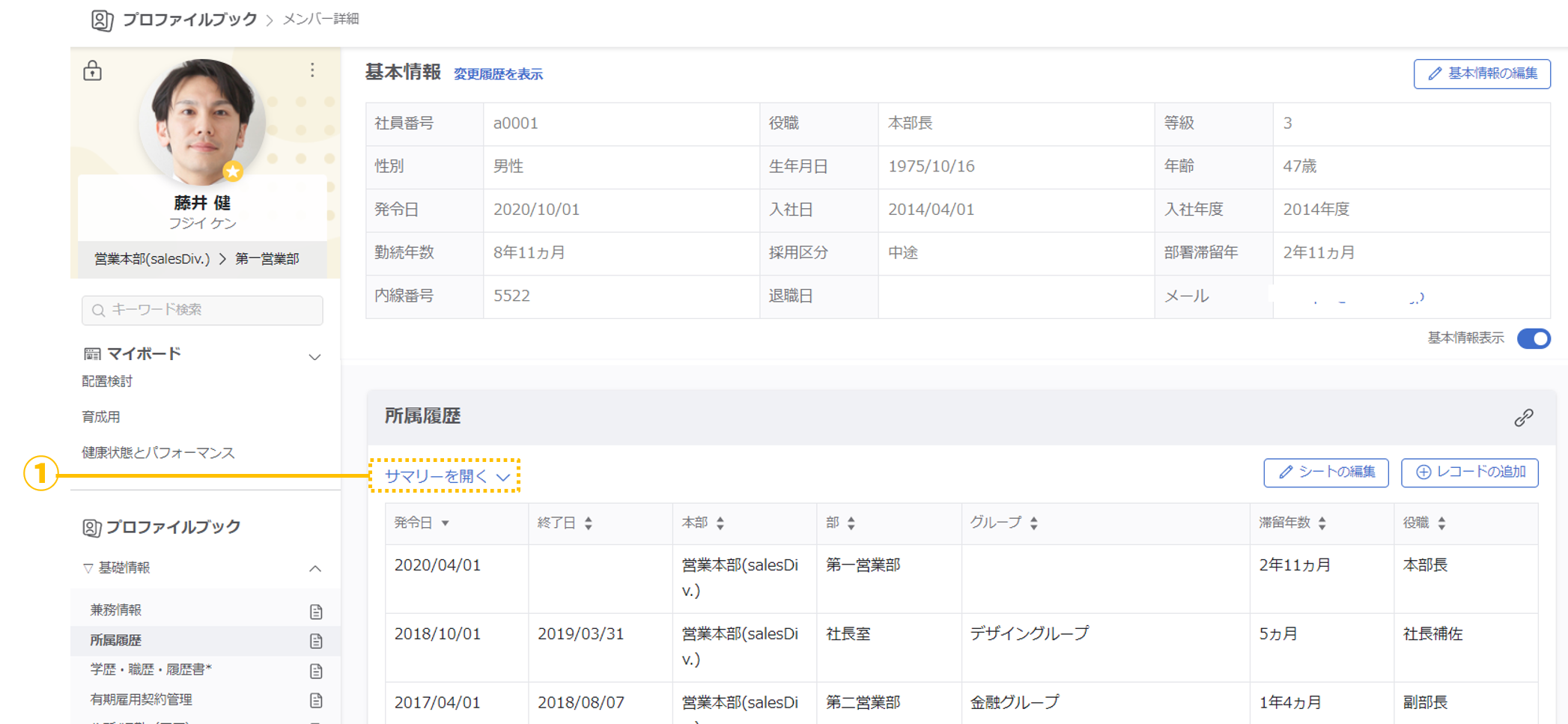
①サマリーを開く
シート情報のサマリー(合計・平均・個数)が表示されます(複数レコード/数値項目の時)。

